win7系统如何更改任务栏图标大小 win7系统更改任务栏图标大小操作方法
近来有很多用户反映说任务栏图标和开始菜单中的图标都变得很小,这样让用户很苦恼,所以想要调整任务栏图标大小,那么win7系统如何更改任务栏图标大小?现在小编就来和大家介绍win7系统更改任务栏图标大小的操作方法,希望对大家有帮助。
win7系统更改任务栏图标大小的方法:
情况一、调整任务栏图标大小:
1、右击任务栏空白处,在弹出的菜单里选择“属性”。
2、在“属性”窗口,勾去“使用小图标”,确定即可。
情况二、调整任务栏&开始菜单图标大小
1、回到桌面,右击空白处在弹出的菜单中选择“屏幕分辨率”。
2、在“屏幕分辨率”窗口中点击“放大或缩小文本和其他项目”。
3、在“放大或缩小文本和其他项目”窗口中,选择“中等”再点击“应用”按钮。
4、这个设置会在你注销电脑后再生效哦,如图,点击“立即注销”。
5、注销电脑后你会发现图标又变大了。
上述操作就是win7系统更改任务栏图标和开始菜单图标大小的操作方法了,想要修改任务栏图标大小的用户,不妨按照本篇教程来进行操作。
相关内容

win10创意者的应用列表出现图标错乱如何解决
win10创意者的应用列表出现图标错乱如何解决
,图标,列表,缓存...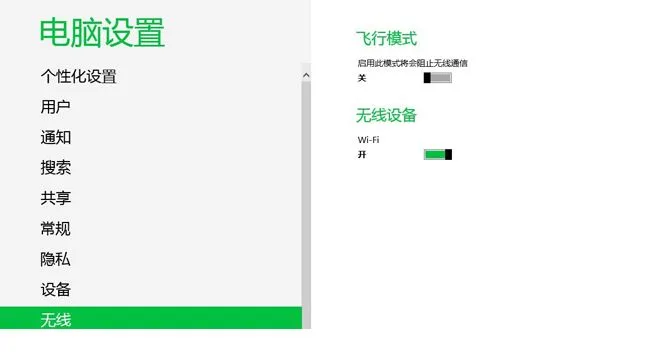
win8系统wifi总是自动关闭怎么解决
win8系统wifi总是自动关闭怎么解决
,系统,盘中,显示器,休眠,...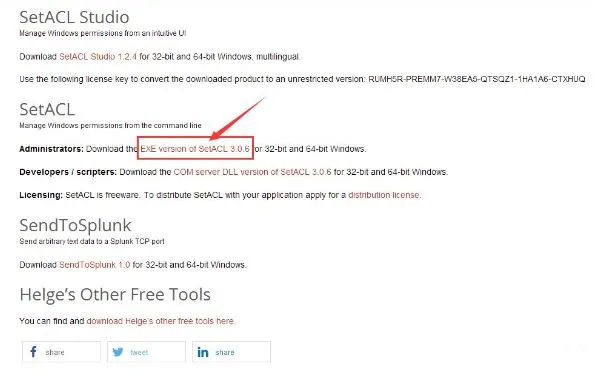
win10系统如何获取trustedinstaller超级权限
win10系统如何获取trustedinstaller超级权限
,获取,超级,权限...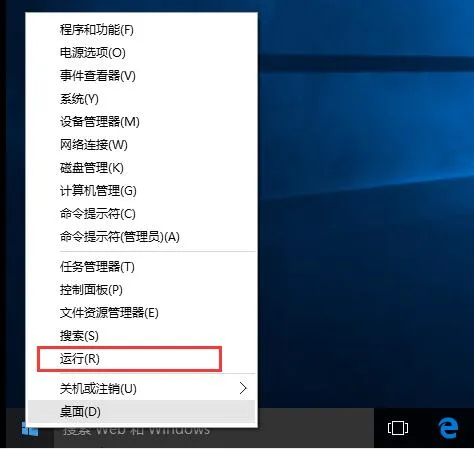
win10系统怎么打开隐藏用户安装功能 打开隐藏用
win10系统怎么打开隐藏用户安装功能 打开隐藏用户安装功能的...

win10系统如何打开剪切板 win10剪切板打开方法
win10系统如何打开剪切板 win10剪切板打开方法
,剪切板,方法,...
win10系统c盘哪些文件可以删除 c盘无用文件都在
win10系统c盘哪些文件可以删除 c盘无用文件都在哪
,文件,删除...
win7电脑无法修改系统时间怎么办 如何解决win7
win7电脑无法修改系统时间怎么办 如何解决win7电脑无法修改...

win10系统网络故障诊断功能在哪里 怎么打开网络
win10系统网络故障诊断功能在哪里 怎么打开网络故障诊断
,网...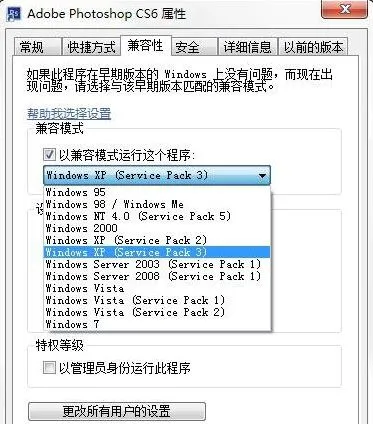
win7系统下载了不兼容的应用程序怎么办 应用程
win7系统下载了不兼容的应用程序怎么办 应用程序不兼容如何...

win8系统出现蓝屏代码0x000007b怎么解决 出现蓝
win8系统出现蓝屏代码0x000007b怎么解决 出现蓝屏代码0x0000...
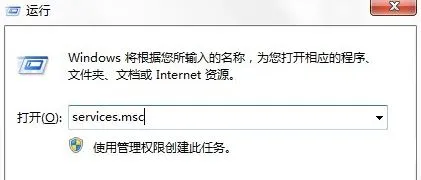
win7系统windows安全警报怎么关闭 windows安全
win7系统windows安全警报怎么关闭 windows安全警报关闭方法
...
win10系统土豆视频无法播放怎么办 win10系统土
win10系统土豆视频无法播放怎么办 win10系统土豆视频无法播...

win8系统电脑出现蓝屏代码0x000008e如何解决
win8系统电脑出现蓝屏代码0x000008e如何解决
,蓝屏,系统,方法...
win10系统如何删除thumbs.db 删除thumbs.db的方
win10系统如何删除thumbs.db 删除thumbs.db的方法
,删除,方法...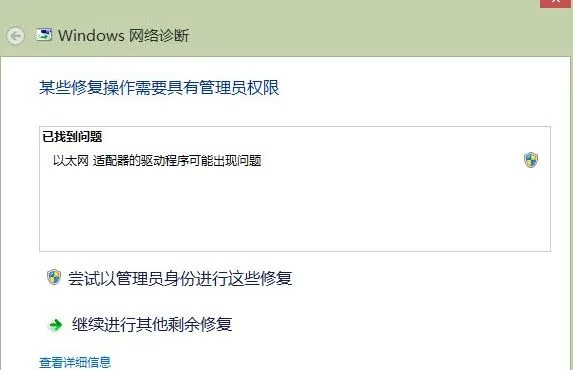
win8系统以太网适配器驱动程序可能出现问题怎么
win8系统以太网适配器驱动程序可能出现问题怎么办
,适配器驱...



